Questa pagina si applica ad Apigee e Apigee hybrid.
Visualizza la documentazione di
Apigee Edge.
![]()
Sviluppa e testa i proxy API programmabili utilizzando Apigee in VS Code. Poi, esegui il deployment di un archivio del tuo ambiente di configurazione del proxy API nell'ambiente di test e produzione dell'integrazione Apigee come descritto nelle sezioni seguenti.
Abilitazione del deployment degli archivi in un ambiente Apigee
Prima di poter eseguire il deployment di un archivio, devi attivare il deployment dell'archivio nel tuo ambiente Apigee.
Attiva il deployment dell'archivio come descritto nelle sezioni seguenti.
Apigee nella console Cloud
-
Nella console Google Cloud , vai alla pagina Ambienti.
- Fai clic su + Crea ambiente.
Seleziona Archivia in Tipo di deployment.
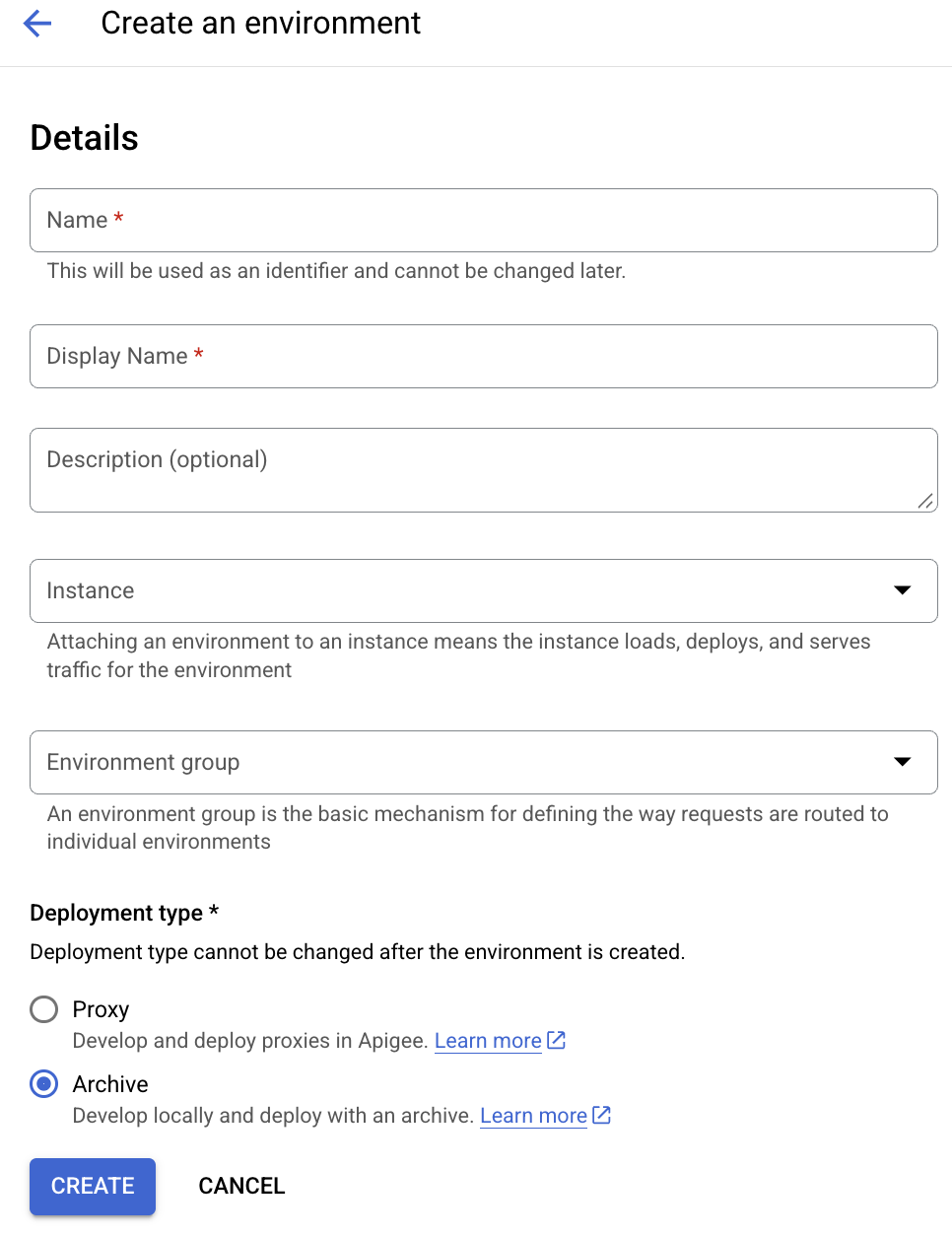
- Fai clic su Crea.
UI Apigee classica
Per attivare il deployment degli archivi nel tuo ambiente Apigee, quando crei un ambiente Apigee (al di fuori della procedura guidata di provisioning), seleziona Archivio in Tipo di deployment.
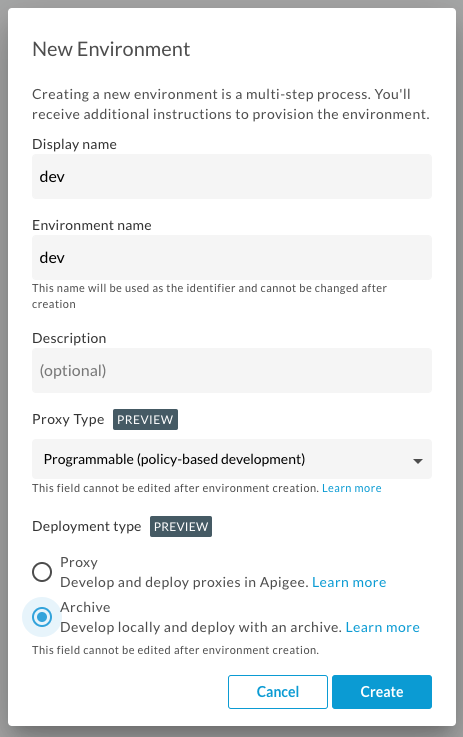
API Apigee
Per abilitare il deployment dell'archivio durante la creazione di un ambiente utilizzando l'API, imposta deploymentType su ARCHIVE nel corpo della richiesta.
Ad esempio:
curl "https://apigee.googleapis.com/v1/organizations/$ORG/environments" \
-X POST \
-H "Authorization: Bearer $TOKEN" \
-H "Content-type: application/json" \
-d
'{
"name": "integration-test",
"description": "Integration test environment",
"displayName" : "Integration test",
"deploymentType" : "ARCHIVE"
}'
Dove $TOKEN è impostato sul tuo token di accesso OAuth 2.0, come descritto in
Ottenere un token di accesso OAuth 2.0. Per informazioni sulle opzioni curl utilizzate in questo esempio, consulta la sezione
Utilizzare curl. Per una descrizione delle variabili di ambiente che puoi utilizzare, consulta
Impostazione
delle variabili di ambiente per le richieste API Apigee.
Di seguito è riportato un esempio di risposta:
{
"name": "organizations/$ORG/operations/11b1ad1c-2371-473d-bcd4-f621f8d98ef7",
"metadata": {
"@type": "type.googleapis.com/google.cloud.apigee.v1.OperationMetadata",
"operationType": "INSERT",
"targetResourceName": "organizations/$ORG/environments/integration-test",
"state": "IN_PROGRESS"
}
}Puoi controllare lo stato dell'operazione. Ad esempio:
curl https://apigee.googleapis.com/v1/organizations/$ORG/operations/11b1ad1c-2371-473d-bcd4-f621f8d98ef7 / -H "Authorization: Bearer $TOKEN"
Di seguito è riportato un esempio di risposta. Tieni presente che lo stato dell'operazione è FINISHED e lo stato dell'ambiente è impostato su ACTIVE.
{
"name": "organizations/$ORG/operations/11b1ad1c-2371-473d-bcd4-f621f8d98ef7",
"metadata": {
"@type": "type.googleapis.com/google.cloud.apigee.v1.OperationMetadata",
"operationType": "INSERT",
"targetResourceName": "organizations/$ORG/environments/integration-test",
"state": "FINISHED"
},
"done": true,
"response": {
"@type": "type.googleapis.com/google.cloud.apigee.v1.Environment",
"name": "integration-test",
"description": "Integration test environment",
"createdAt": "1615553880084",
"lastModifiedAt": "1615553881911",
"displayName": "Integration test",
"state": "ACTIVE",
"deploymentType": "ARCHIVE"
}
}Per saperne di più sull'API, consulta API Create environments.
Deployment di un archivio in un ambiente Apigee
Per eseguire il deployment di un archivio in un ambiente Apigee, utilizza il seguente comando gcloud:
gcloud beta apigee archives deploy \
--environment=$ENV \
[--organization=$ORG] \
[--source=$SOURCE] \
[--labels $KEY=$VALUE[,$KEY2=$VALUE2,$KEY3=$VALUE3,...]]
Devi specificare l'ambiente Apigee in cui vuoi eseguire il deployment dell'archivio utilizzando il flag --environment. L'ambiente Apigee deve essere
abilitato per i deployment di archivi.
Per saperne di più, consulta gcloud beta apigee archives deploy.
Per impostazione predefinita, l'archivio viene implementato:
- All'organizzazione associata al progetto attivo corrente configurato per
gcloud.Per visualizzare la configurazione gcloud attuale, esegui
gcloud config list. Per specificare l'organizzazione, utilizza il flag--organization. - Dalla directory di lavoro corrente.
Se la directory radicesrc/main/apigeedell'archivio si trova in una posizione diversa dalla directory di lavoro corrente, utilizza il flag--sourceper specificare la posizione della directory radice dell'archivio. Vedi anche Informazioni sulla struttura di un'area di lavoro Apigee.
Se vuoi, puoi aggiungere fino a 64 coppie chiave/valore di etichette personalizzate a un deployment di archivio
utilizzando il flag --labels. Ad esempio, potresti voler etichettare un archivio con un numero di build. Le etichette verranno visualizzate
quando elenco dei deployment di archiviazione�. I valori delle chiavi devono rispettare le seguenti linee guida:
- Lunghezza massima di 63 caratteri
- Dimensione massima di 128 byte
- Codificato in UTF-8
- Conformarsi alla seguente espressione regolare compatibile con Perl (PCRE):
[\p{Ll}\p{Lo}][\p{Ll}\p{Lo}\p{N}_-]{0,62}
Dietro le quinte, il comando gcloud esegue i seguenti passaggi durante il deployment su Apigee su Google Cloud:
- Crea un file ZIP della directory dell'area di lavoro Apigee
src/main/apigee. Per saperne di più, vedi Informazioni sulla struttura di uno spazio di lavoro Apigee. - Esegue il deployment dell'archivio su Apigee in Google Cloud nel seguente modo:
- Genera un URL firmato per il bucket Google Cloud Storage nel progetto associato all'organizzazione Apigee corrente utilizzando l'API generateUploadUrl.
- Carica il file zip dell'archivio nel bucket Cloud Storage utilizzando l'URL firmato.
- Esegue il deployment dell'archivio attualmente sottoposto a staging nel bucket Cloud Storage in Apigee su Google Cloud. utilizzando l'API Archive Deployments.
Esempi di richieste
L'esempio seguente crea un archivio zip di src/main/apigee nella directory corrente e lo esegue il deployment nell'ambiente Apigee specificato:
gcloud beta apigee archives deploy --environment=$ENV
L'esempio seguente mostra come specificare un'organizzazione non associata al progetto attivo corrente configurato per gcloud:
gcloud beta apigee archives deploy --environment=$ENV --organization=$ORG
L'esempio seguente crea un archivio zip della directory src/main/apigee in myarchive e lo esegue il deployment nell'ambiente Apigee specificato:
gcloud beta apigee archives deploy --environment=$ENV --source=/myarchive
L'esempio seguente aggiunge le etichette status e build_id al deployment dell'archivio:
gcloud beta apigee archives deploy --environment=$ENV --labels=status=released,build=210315
Esempio di risposta
Di seguito è riportato un esempio di risposta:
Using Apigee organization 'myorg' Waiting for operation [b64c2665-b5ac-43cc-9e2d-232e8895c2ed] to complete...done.
Controllo dello stato del deployment dell'archivio
Per controllare lo stato del deployment dell'archivio, utilizza il comando gcloud alpha apigee operations.
L'esempio seguente mostra lo stato del deployment dell'archivio per l'operazione con ID revisione 439fa3f7-6aa4-42ad-8b12-3ca912c75d5c è IN_PROGRESS.
gcloud alpha apigee operations describe b64c2665-b5ac-43cc-9e2d-232e8895c2ed
Di seguito è riportato un esempio di risposta. Tieni presente che state è impostato su IN_PROGRESS.
Using Apigee organization 'myorg'
done: true
metadata:
'@type': type.googleapis.com/google.cloud.apigee.v1.OperationMetadata
operationType: INSERT
state: IN_PROGRESS
targetResourceName: uri
name: organizations/myorg/operations/b64c2665-b5ac-43cc-9e2d-232e8895c2ed
organization: myorg
response:
'@type': type.googleapis.com/google.cloud.apigee.v1.CanaryEvaluation
control: 1-5-0-20210319-071117-ghq74
endTime: '2021-03-20T06:15:44.329363950Z'
metricLabels:
env: test
location: us-central1
name: uri
startTime: '2021-03-20T06:14:44.306534584Z'
treatment: 1-5-0-20210319-190954-if0wk
verdict: NONE
uuid: b64c2665-b5ac-43cc-9e2d-232e8895c2edAl termine dell'operazione, state è impostato su FINISHED.
Elenco di tutti i deployment di archivi in un ambiente
Elenca tutti i deployment di archiviazione in un ambiente come descritto nelle sezioni seguenti.
gcloud
Per elencare tutti i deployment di archiviazione in Apigee su Google Cloud, utilizza il seguente comando gcloud:
gcloud beta apigee archives list --environment=$ENV
Devi specificare l'ambiente Apigee in cui vuoi visualizzare le implementazioni dell'archivio utilizzando il flag --environment.
L'ambiente Apigee deve essere Visualizzazione dei dettagli di un deployment di archivio.
Per saperne di più, consulta gcloud beta apigee archives list.
Di seguito è riportato un esempio di risposta:
Using Apigee organization 'myorg' ARCHIVE ID ENVIRONMENT DEPLOYED AT LABELS OPERATION STATUS pzfbs8uidbdv224joz myorg 2021-03-10 11:21:29 status=released,build=210315 Deployed fb4r8log2gm63r3gtu myorg 2021-03-05 13:40:30 vrytwbhso558oil53m myorg 2021-03-03 21:20:53
API Apigee
Per elencare i deployment dell'archivio in un ambiente, invia una richiesta GET alla seguente API:
https://apigee.googleapis.com/v1/organizations/$ORG/environments/$ENV/archiveDeployments.
Ad esempio:
curl "https://apigee.googleapis.com/v1/organizations/$ORG/environments/$ENV/archiveDeployments" \ -H "Authorization: Bearer $TOKEN"
Dove $TOKEN è impostato sul tuo token di accesso OAuth 2.0, come descritto in
Ottenere un token di accesso OAuth 2.0. Per informazioni sulle opzioni curl utilizzate in questo esempio, consulta la sezione
Utilizzare curl. Per una descrizione delle variabili di ambiente che puoi utilizzare, consulta
Impostazione
delle variabili di ambiente per le richieste API Apigee.
Di seguito è riportato un esempio di risposta:
{
"archiveDeployments": [
{
"name": "organizations/myorg/environments/integration-test/archiveDeployments/pzfbs8uidbdv224joz",
"labels": {
"status": "released",
"build": "210315"
},
"createdAt": "1615821232451727",
"updatedAt": "1615821232451727",
"operation": "organizations/apigee-docs-c/operations/b64c2665-b5ac-43cc-9e2d-232e8895c2ed"
},
{
"name": "organizations/myorg/environments/integration-test/archiveDeployments/fb4r8log2gm63r3gtu",
"createdAt": "1615819281858447",
"updatedAt": "1615819281858447",
"operation": "organizations/apigee-docs-c/operations/71549b9c-4493-41b6-9838-c0ad5b1b3181"
},
{
"name": "organizations/myorg/environments/integration-test/archiveDeployments/vrytwbhso558oil53m",
"createdAt": "1615578337832207",
"updatedAt": "1615578337832207",
"operation": "organizations/apigee-docs-c/operations/a2eb50b5-f276-4de4-96a3-72fac3d4c05e"
}
]
}
Visualizzare i dettagli di un deployment dell'archivio
Visualizza i dettagli di un deployment dell'archivio come descritto nelle sezioni seguenti.
gcloud
Per visualizzare i dettagli di un deployment di archivio in Apigee su Google Cloud, utilizza il seguente comando gcloud:
gcloud beta apigee archives describe $ID --environment=$ENV
Devi specificare quanto segue:
- ID della revisione del deployment dell'archivio.
- L'ambiente Apigee in cui vuoi visualizzare le implementazioni dell'archivio utilizzando il flag
--environment. L'ambiente Apigee deve essere abilitato per i deployment di archivi.
Per saperne di più, consulta gcloud beta apigee archives describe.
Ad esempio:
gcloud apigee archives describe pzfbs8uidbdv224joz --environment=$ENV
Di seguito è riportato un esempio di risposta:
Using Apigee organization 'myorg' createdAt: '1615578337832207' labels: status: 'released' build: '210315' name: organizations/myorg/environments/$ENV/archiveDeployments/pzfbs8uidbdv224joz operation: organizations/myorg/operations/b64c2665-b5ac-43cc-9e2d-232e8895c2ed operationStatus: Deployed updatedAt: '1615821232451727'
API Apigee
Per visualizzare i dettagli di un deployment dell'archivio, invia una richiesta GET alla seguente API:
https://apigee.googleapis.com/v1/organizations/$ORG/environments/$ENV/archiveDeployments/$ID.
Devi superare l'ID della revisione della distribuzione dell'archivio. Per visualizzare l'elenco degli ID revisione del deployment dell'archivio per un ambiente Apigee, consulta Elenco di tutti i deployment dell'archivio in un ambiente.
Ad esempio:
curl "https://apigee.googleapis.com/v1/organizations/$ORG/environments/$ENV/archiveDeployments/pzfbs8uidbdv224joz" \ -X GET \ -H "Authorization: Bearer $TOKEN"
Dove $TOKEN è impostato sul tuo token di accesso OAuth 2.0, come descritto in
Ottenere un token di accesso OAuth 2.0. Per informazioni sulle opzioni curl utilizzate in questo esempio, consulta la sezione
Utilizzare curl. Per una descrizione delle variabili di ambiente che puoi utilizzare, consulta
Impostazione
delle variabili di ambiente per le richieste API Apigee.
Di seguito è riportato un esempio di risposta:
{
"name": "organizations/myorg/environments/integration-test/archiveDeployments/pzfbs8uidbdv224joz",
"labels": {
"status": "released",
"build": "210315"
},
"createdAt": "1615578337832207",
"updatedAt": "1615821232451727",
"operation": "organizations/apigee-docs-c/operations/b64c2665-b5ac-43cc-9e2d-232e8895c2ed"
}
Aggiornamento delle etichette per un deployment dell'archivio
Aggiorna le etichette per un deployment dell'archivio come descritto nelle sezioni seguenti.
gcloud
Per aggiornare le etichette di un deployment di archivio in Apigee su Google Cloud, utilizza il seguente comando gcloud:
gcloud beta apigee archives update [$ID] --environment=$ENV [--update-labels=$KEY=$VALUE[,$KEY2=$VALUE2...$KEYn=$VALUEn]], [--clear-labels | --remove-labels=$KEY[,$KEY2...$KEYn]]
Devi specificare quanto segue:
- ID della revisione del deployment dell'archivio
- L'ambiente Apigee in cui vuoi visualizzare le implementazioni dell'archivio utilizzando il flag
--environment. L'ambiente Apigee deve essere abilitato per i deployment di archivi. - Uno o più dei seguenti flag:
Flag Descrizione --clear-labelsRimuove tutte le etichette. Se è specificato anche --update-labels, viene applicato prima--clear-labels.Non può essere specificato se è specificato
--remove-labels.--remove-labelsRimuove le etichette specificate. Se è specificato anche --update-labels, questo viene applicato per primo.Non può essere specificato se è specificato
--clear-labels.--update-labelsAggiorna le etichette. Se esiste un'etichetta, il relativo valore viene modificato; in caso contrario, viene creata una nuova etichetta. Combina con i flag --remove-labelso--clear-labelsper rimuovere un sottoinsieme o tutte le etichette, rispettivamente, prima di aggiornarle.
Per ulteriori informazioni, vedi gcloud beta apigee archives update.
Ad esempio:
gcloud apigee archives update pzfbs8uidbdv224joz --environment=$ENV \ --clear-labels --update-labels=status=released,build=210315,tier=1
Di seguito è riportato un esempio di risposta:
Using Apigee organization `myorg` createdAt: 2020-04-04T04:04:04.004Z labels: status: released, build: 210315, tier: 1 name: organizations/apigee-docs-c/environments/dev/archiveDeployments/pzfbs8uidbdv224joz operation: organizations/apigee-docs-c/operations/bf587121-8b5c-4897-9d8f-9b1ef0cb06ca updatedAt: '1633450432067431'
API Apigee
Per aggiornare le etichette per un deployment di archivio in Apigee su Google Cloud, invia una richiesta PATCH alla seguente API:
https://apigee.googleapis.com/v1/organizations/$ORG/environments/$ENV/archiveDeployments/$ID.
Devi superare l'ID della revisione della distribuzione dell'archivio. Per visualizzare l'elenco degli ID revisione del deployment dell'archivio per un ambiente Apigee, consulta Elenco di tutti i deployment dell'archivio in un ambiente.
Trasferisci tutte le etichette che vuoi aggiungere all'archivio nel corpo della richiesta. Le etichette che trasmetti sovrascrivono l'insieme corrente di etichette, quindi puoi rimuovere le etichette omettendole dal corpo della richiesta oppure rimuovere tutte le etichette trasmettendo un elenco vuoto.
Ad esempio:
curl "https://apigee.googleapis.com/v1/organizations/$ORG/environments/$ENV/archiveDeployments/$ID" \
-X PATCH \
-H "Authorization: Bearer $TOKEN" \
-d '{
"labels": {
"status" : "released",
"build" : "210315"
}
}'
Dove $TOKEN è impostato sul tuo token di accesso OAuth 2.0, come descritto in
Ottenere un token di accesso OAuth 2.0. Per informazioni sulle opzioni curl utilizzate in questo esempio, consulta la sezione
Utilizzare curl. Per una descrizione delle variabili di ambiente che puoi utilizzare, consulta
Impostazione
delle variabili di ambiente per le richieste API Apigee.
Di seguito è riportato un esempio di risposta:
{
"name": "organizations/myorg/environments/integration-test/archiveDeployments/pzfbs8uidbdv224joz",
"labels": {
"status": "released",
"build": "210315"
},
"createdAt": "1615578337832207",
"updatedAt": "1615821232451727",
"operation": "organizations/apigee-docs-c/operations/b64c2665-b5ac-43cc-9e2d-232e8895c2ed"
}
Eliminazione di un ambiente Apigee con deployment di archivi
Per eliminare un ambiente Apigee con deployment di archivi:
- In una cartella temporanea, crea la seguente struttura di directory in cui $ENV corrisponde al nome dell'ambiente da eliminare.
Ad esempio:
mkdir -p /$TEMP/archive/src/main/apigee/environments/$ENV
- Aggiungi il file
deployments.jsonalla directory. Ad esempio:touch /$TEMP/archive/src/main/apigee/environments/$ENV/deployments.json
- Aggiorna
deployments.jsonin modo da includere un arrayproxiesvuoto, come mostrato di seguito.{ "proxies" : [] } - Cambia directory (cd) impostandola su quella della cartella
$TEMP/archive.cd $TEMP/archive
- Esegui il deployment dell'archivio nell'ambiente Apigee che vuoi eliminare.
gcloud beta apigee archives deploy --environment=$ENV
- Elimina l'ambiente Apigee.
Eliminazione di una revisione di un deployment di archivio
Elimina una revisione di un deployment dell'archivio come descritto nella sezione seguente.
gcloud
Per eliminare una revisione di un deployment di archivio in Apigee su Google Cloud, utilizza il seguente comando gcloud:
gcloud beta apigee archives delete $ID --environment=$ENV
Devi specificare quanto segue:
- L'ID della revisione che vuoi eliminare.
- L'ambiente Apigee in cui vuoi visualizzare le implementazioni dell'archivio utilizzando il flag
--environment. L'ambiente Apigee deve essere abilitato per i deployment di archivi.
Ad esempio:
gcloud apigee archives delete fb4r8log2gm63r3gtu --environment=dev
Di seguito è riportato un esempio di risposta:
Archive deployment revision "fb4r8log2gm63r3gtu" deleted
API Apigee
Per eliminare una revisione di un deployment di archivio in Apigee su Google Cloud, invia una richiesta DELETE alla seguente API:
https://apigee.googleapis.com/v1/organizations/$ORG/environments/$ENV/archiveDeployments/$ID.
Devi superare l'ID della revisione della distribuzione dell'archivio che vuoi eliminare. Per visualizzare l'elenco degli ID revisione del deployment dell'archivio per un ambiente, consulta Elenco di tutti i deployment dell'archivio in un ambiente.
Ad esempio:
curl "https://apigee.googleapis.com/v1/organizations/$ORG/environments/$ENV/archiveDeployments/$ID" \ -X DELETE \ -H "Authorization: Bearer $TOKEN" \
Dove $TOKEN è impostato sul tuo token di accesso OAuth 2.0, come descritto in
Ottenere un token di accesso OAuth 2.0. Per informazioni sulle opzioni curl utilizzate in questo esempio, consulta la sezione
Utilizzare curl. Per una descrizione delle variabili di ambiente che puoi utilizzare, consulta
Impostazione
delle variabili di ambiente per le richieste API Apigee.
Di seguito è riportato un esempio di risposta:
{}
